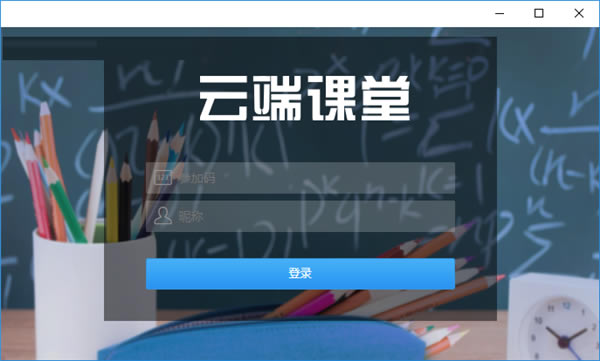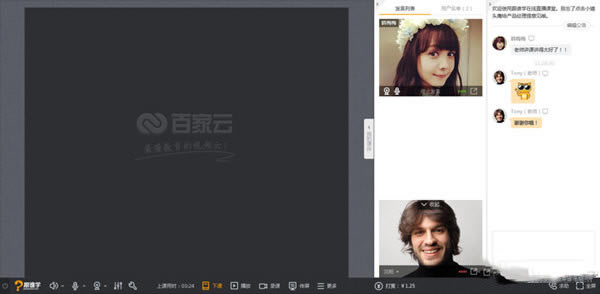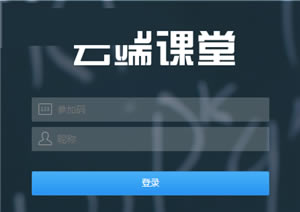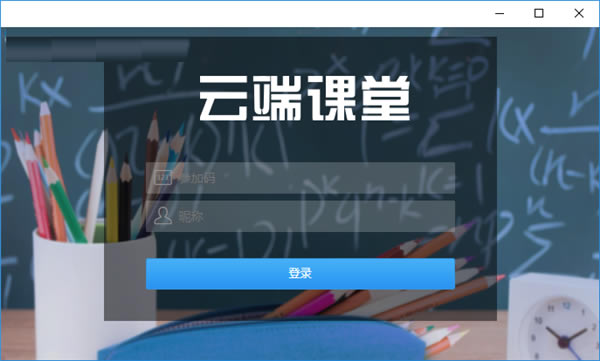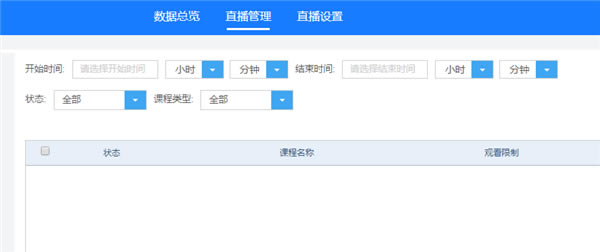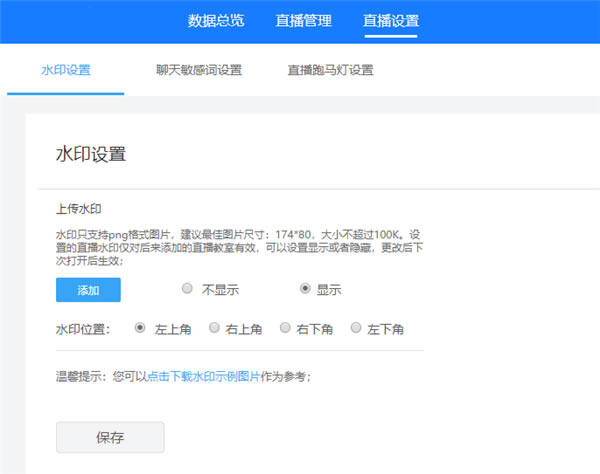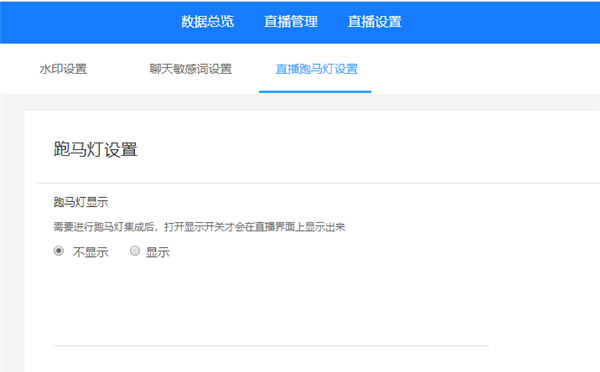【云端课堂官方下载】云端课堂最新版 v2021 官方正式版
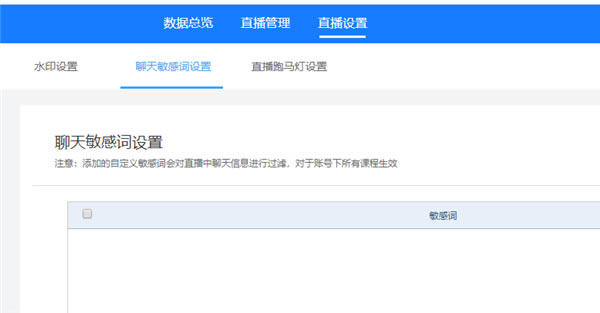
- 软件大小:查看
- 软件语言:简体中文
- 授权方式:免费软件
- 更新时间:2024-12-20
- 软件类型:国产软件
- 推荐星级:
- 运行环境:XP,Win7,Win8,Win10,Win11
软件介绍云端课堂官方版是一款非常好用的直播教学软件,软件能够让用户在电脑上开启教学直播,其内部拥有非常实用的屏幕录制功能,用户可以使用这个功能将教学内容进行录制,然后通过直播回放的方式不断的学习课堂内容,帮助自己掌握知识,有效提高学习效率。 云端课堂官方版软件提供了较为完善的教育辅助管理功能,支持点名、教学白板、小测验、云端录制功能等,软件为用户提供了最流畅,稳定,清晰的教学直播服务,大大提高在线教学质量,让学生能够更好的学习知识点,使用起来非常方便。
云端课堂官方版软件特色1、一站式教育平台:我们为您提供专业的教育直播、点播,一站式解决方案,让您专注于内容及业务, 快速搭建在线直播平台不再是梦想。 2、稳定流畅,高清画质:自建 CDN 网络并联合多套知名CDN , 覆盖各省市节点, 确保了用户在各种网络节点下的流畅观看体验。 3、轻松集成,全端覆盖:提供从网页到 android、iOS 等的全端解决方案,简单集成 SDK 后即可快速上线。 4、弹性架构,海量并发:经历过实际考验的海量数据承载能力,整体架构支持弹性扩容,轻松支持万级到十万级的在线直播需求。
云端课堂官方版软件功能1、高清视频稳定&流畅:客户端支持UDP私有协议,延时低、抗网络抖动强,为您提供更流畅更稳定的互动直播教学体验。 2、电子白板、多格式课件:支持便捷的云端在线同步与分享,板书、 画图随心所欲,Office、图片通通支持。 3、丰富、多人互动:支持公屏群聊、成员展示,文字,表情完美配合,成员列表清晰可见;支持多种发言模式,学生举手、老师邀请、老师点名,还原真实教学互动场景。 4、一键开启直播云端录制:支持在线课堂云端录制,一键开启,直播回放快速生成,精彩内容轻松回顾。 5、便捷:我们提供简单易用的管理后台及数据统计功能,轻松接入使用无忧 6、安全、稳定:企业级安全防护和DDoS攻击,多用户隔离机制,完善的鉴权机制以及数据及链路多重容灾备份,把突发意外的影响消于无形 7、7*24小时服务:专业的技术服务保障,永不下线 8、高性价比:相比传统直播服务商,降低50%以上的服务费 9、生态:携手知名创投基金与多家合作伙伴,深耕在线教育市场生态 10、丰富、多人互动:支持公屏群聊、成员展示,文字,表情完美配合,成员列表清晰可见;支持多种发言模式,学生举手、老师邀请、老师点名,还原真实教学互动场景
云端课堂官方版使用方法1、打开云端课堂软件,这里是软件的登录界面,小编没有参加码,所以不能使用软件
2、如果你有参加码,可以输入到软件,随后输入你的名字就可以登录
3、这里是直播设置功能,可以在这里编辑开始直播的时间,可以设置结束的时间
4、上传水印 水印只支持png格式图片,建议最佳图片尺寸:174*80,大小不超过100K设置的直播水印仅对后来添加的直播教室有效,可以设置显示或者隐藏,更改后下次打开后生效;
5、聊天敏感词设置 注意:添加的自定义敏感词会对直播中聊天信息进行过滤,对于账号下所有课程生效
6、跑马灯显示 需要进行跑马灯集成后,打开显示开关才会在直播界面上显示出来
云端课堂官方版常见问题Q:客户端初始化失败是怎么回事? A:安装电脑客户端的时候,一定要让电脑客户端通过防火墙访问网络,切记不要阻止、拦截。 Q:为什么进入课堂时一直提示正在连接服务器呢? A:检查网络是否正常,是否进行了VPN设置,退出VPN和代理;如使用的是WiFi请靠近路由器,断开退出占网速的设备和软件,尝试更改DNS或使用4G数据流量试试。 Q:直播教室上传的课件支持哪些格式? A:ppt、pptx、doc、docx、jpg、png、pdf Q:直播教室中的课件支持动画吗? A:不支持动画,只是显示静态课件,如必须用动画,可使用电脑客户端中的“屏幕分享”,在电脑本地演示课件即可让学生观看动画。 |